Després instal·lant correctament l'Android Studio i obrir-lo per primera vegada. Hem de començar amb alguns projectes nous per començar el nostre viatge a Android.
En aquest article aprendrem sobre com crear un projecte nou a Android Studio.
Passos per crear/iniciar un nou projecte d'Android a Android Studio
A continuació es mostren els passos per iniciar i configurar un nou projecte d'Android a Android Studio.
Pas 1: Seleccioneu l'activitat
Seleccioneu Activitat al mòbil. L'activitat a Android es refereix a una sola pantalla amb una interfície d'usuari.
Nota: Per a principiants Activitat buida és una bona recomanació.
Pas 2: creeu un nou projecte d'Android
A continuació, anomeneu la vostra aplicació a " Nom de l'aplicació ' Quadre de text. De manera predeterminada, el nom de l'aplicació apareix com a La meva aplicació i seleccioneu la ubicació de l'aplicació que voleu crear.
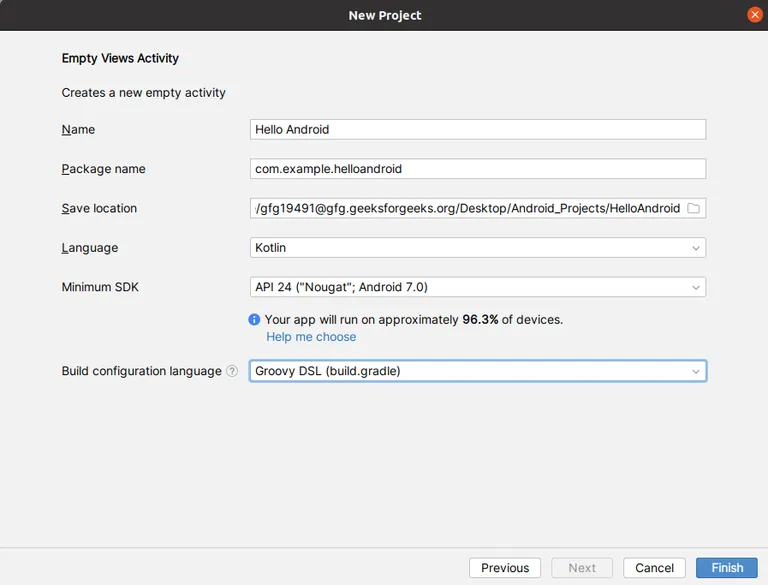
A continuació, seleccioneu el SDK mínim per seleccionar el sistema operatiu que ha de tenir la versió mínima per executar la vostra aplicació aquí Torrons s'ha creat un SDK mínim i els telèfons i tauletes amb versions inferiors a aquest sistema operatiu no podran executar les vostres aplicacions. Feu clic a Següent.
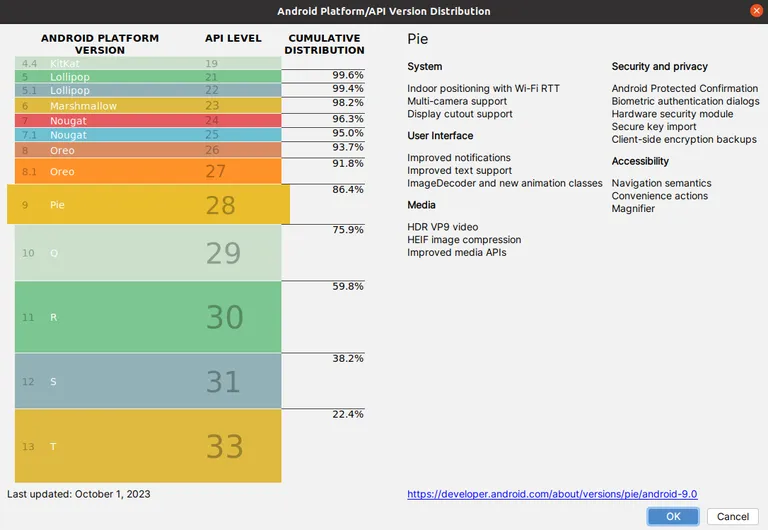
En aquest pas hem omplert les dades que s'esmenten a continuació:
- Nom: El nom representa el nom de l'aplicació
- Nom del paquet: El nom del paquet es crea automàticament i s'importa als programes utilitzats a l'aplicació.
- Desa la ubicació: Ubicació on s'emmagatzema l'aplicació.
- Idioma: Es refereix al llenguatge de programació que s'utilitza a l'aplicació.
- SDK mínim: Es refereix a la versió mínima d'Andorid que podrà executar l'aplicació.
- Llenguatge de configuració de compilació: S'utilitza per seleccionar l'eina que crearà .apk com a resultat final de l'aplicació.
Pas 3 (final): aleshores es crea una aplicació predeterminada amb tots els fitxers predeterminats.
I ara podeu començar a escriure el codi de l'aplicació.
Estructura de directoris de l'aplicació creada:
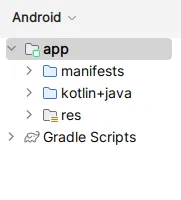
MainActivity.kt és el programa kotlin principal:
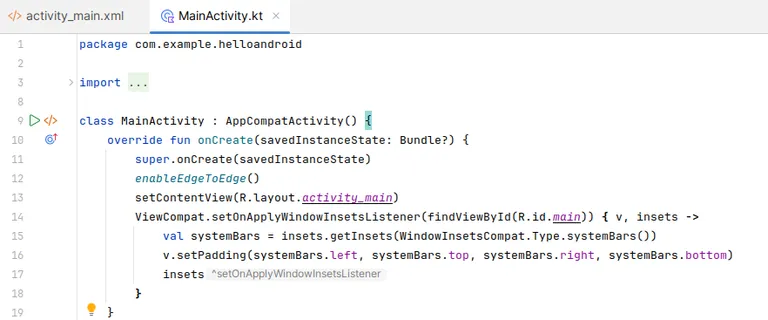
Feu clic aquí per obtenir més informació sobre Android per crear projectes d'aplicacions per a Android
